解决Win11资源管理器卡顿问题的方法
自从Windows 11发布以来,它自带的资源管理器一直饱受用户诟病。尽管很多BUG已经得到修复,但使用体验仍然不尽如人意。就个人而言,总觉得Win11的资源管理器没有Win10快。尤其是在文件夹里有大量文件时,这个问题尤为突出,有时会卡顿很久。
导致这一问题的主要原因是Win11资源管理器的检测机制。当用户打开文件夹时,系统会自动检测文件夹中的文件类型。这会影响性能,文件数量越多,卡顿现象越明显。虽然这对日常工作和学习影响不大,但对强迫症用户来说,还是挺让人头疼的。因此,本文将分享一个解决Win11资源管理器卡顿问题的方法。
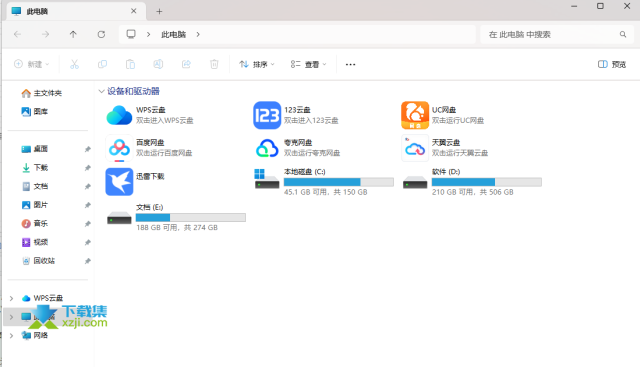
解决卡顿的方法:
1. 右键点击开始菜单,选择“运行”,输入`regedit`,然后点击“确定”。
2. 在弹出的注册表编辑器中,依次展开以下目录:
`\HKEY_CURRENT_USER\Software\Classes\Local Settings\Software\Microsoft\Windows\Shell\Bags\AllFolders\Shell`
3. 在Shell页面,右键点击窗口空白处,选择“新建”->“字符串值”。
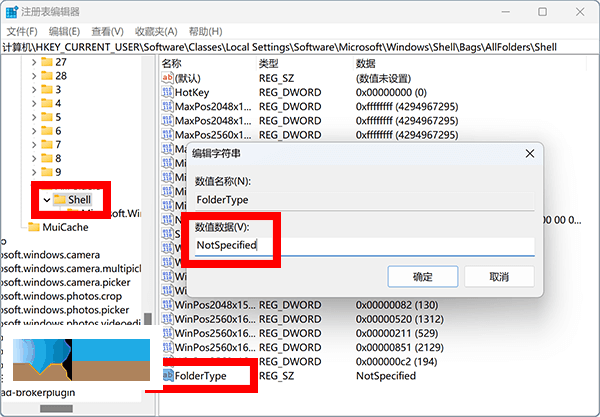
4. 将新建的字符串值重命名为`FolderType`,然后双击打开它,并在数值数据栏中输入`NotSpecified`。
重启电脑后,Windows资源管理器的文件类型检测机制就会被关闭,这在一定程度上可以提升文件夹内有大量文件时的打开速度。真心希望微软能好好优化Win11的资源管理器,速度确实有点慢。
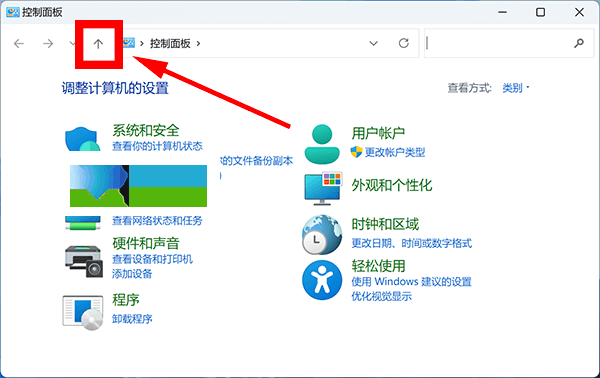
如果你实在不喜欢Win11的资源管理器,可以尝试以下方法切换回Win10的版本。右键点击开始菜单,选择“运行”,输入`Control`并按回车键打开控制面板,然后点击左上角的“向上箭头”。这样,Win11的资源管理器就会切换成Win10的资源管理器。这是一个简单的小技巧,希望能对你有所帮助。
